萬盛學電腦網 >> 圖文處理 >> Photoshop教程 >> ps圖片處理 >> Photoshop給女性照片添加夢幻光線效果
Photoshop給女性照片添加夢幻光線效果
效果圖:

原圖:

先用修復畫筆將皮膚瑕疵進行修復

二、新建灰色圖層,模式柔光,用加深/減淡工具對皮膚過度不均勻的地方進行調整,再蓋印圖層。
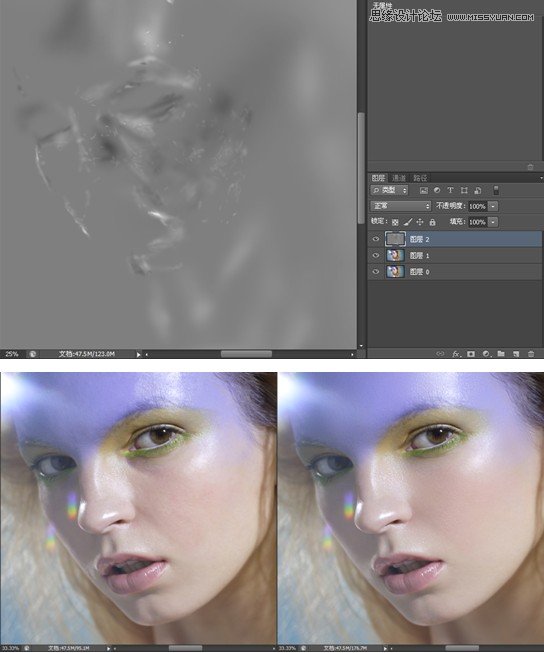
三、利用曲線命令將黃色眼影及綠色眼影進行調整
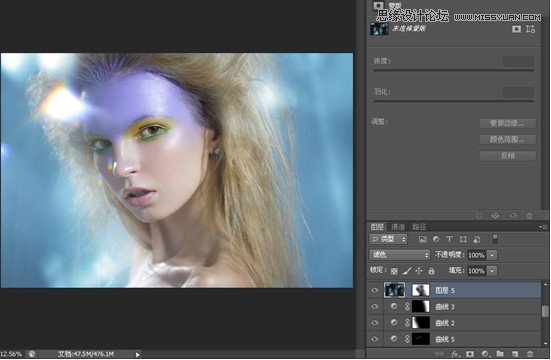
四、利用曲線調整層,分別針對左、右兩側的背景進行調整
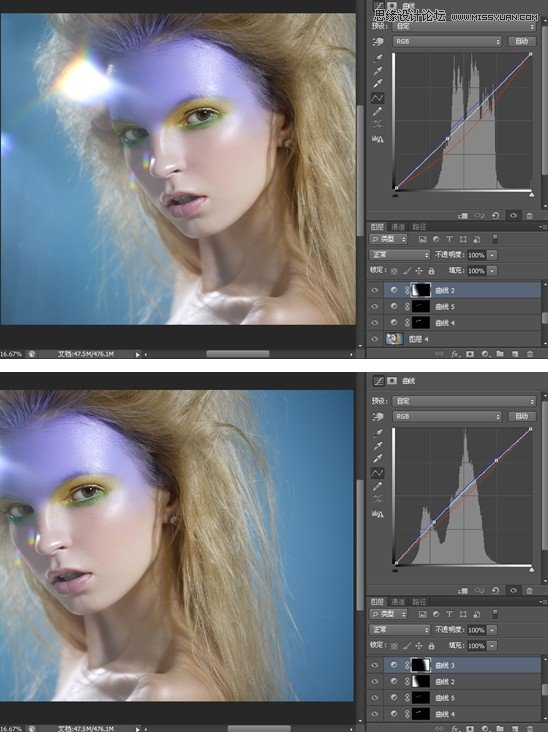
五、找到合適的炫光素材,用濾色模式過濾掉黑色,在圖層蒙版中將人物擦出來
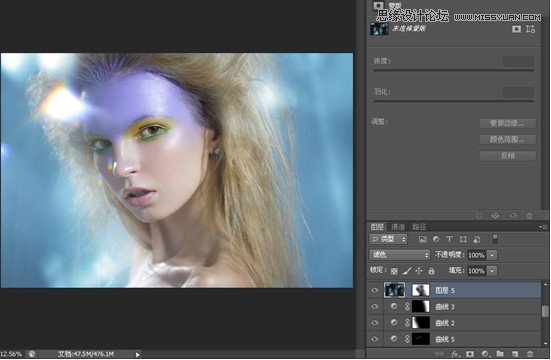
六、再添加一張黃色炫光素材,在畫面中突出冷暖對比
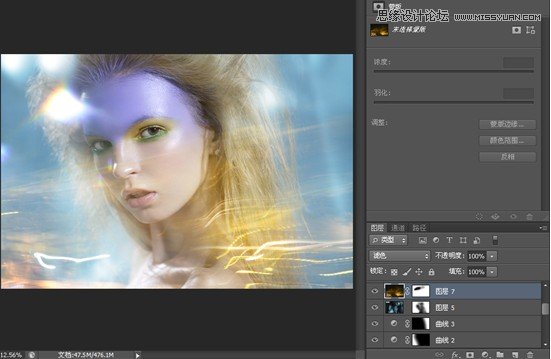
七、由於加了二層炫光,使得圖片整體偏灰,用色階(紅、綠、藍)對暗場進行調整
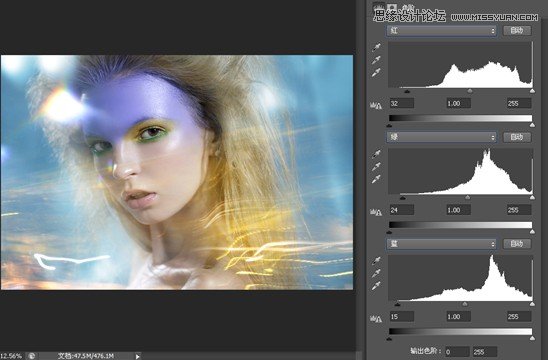
八、再用曲線藍色通道上調,使圖片暗部偏藍
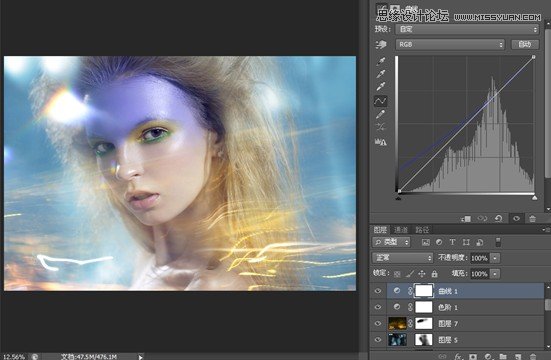
九、最後液化和銳化

最終效果

ps圖片處理排行
軟件知識推薦
相關文章
copyright © 萬盛學電腦網 all rights reserved



